422 Nguyễn Thái Sơn, P5,
Gò Vấp, Tp.HCM
Hướng dẫn cài Optitex 23 miễn phí
Optitex 23 là một phần mềm thiết kế và phát triển sản phẩm thời trang và dệt may. Đây là công cụ được sử dụng rộng rãi trong ngành công nghiệp thời trang để tạo ra các mẫu thiết kế, quản lý quy trình phát triển sản phẩm, và tối ưu hóa các khâu từ thiết kế đến sản xuất. Nếu bạn đang muốn cài đặt Optitex 23 nhưng chưa biết cách thực hiện, bài viết này sẽ hướng dẫn chi tiết từ A-Z. Nếu trong quá trình cài đặt gặp lỗi hoặc cần sửa laptop TP. Hồ Chí Minh, sửa máy tính tận nơi TPHCM, hãy liên hệ ngay Modun Computer – 0939 80 82 80 – 0967 728 708 để được hỗ trợ nhanh chóng!

1. Dữ liệu
Link tải 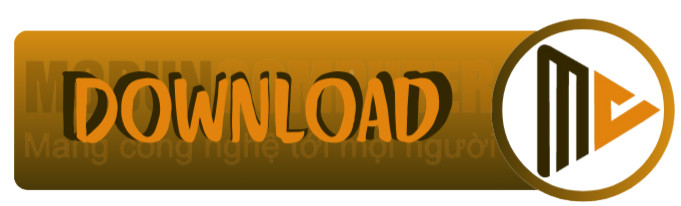
Mã giải nén 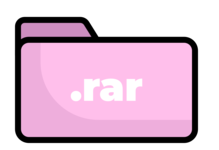
Video hướng dẫn: 
2. Hướng dẫn cài Optitex
Lưu ý: Các bạn hãy tắt hết Windows Defender hay các phần mềm diệt virus trước khi giải nén nhé.
• Sau khi giải nén các bạn vào thư mục 1 và chạy file Test dưới quyền Admin để bắt đầu cài đặt.

• Sau khi chạy xong thì bạn hãy restart máy để vào Test Mode (Hãy nhớ kiểm tra gốc dưới màn hình xem máy đã ở chế độ Test Mode chưa). Và bạn nên kiểm tra lại xem Windows Defender xem có trong trạng thái tắt chưa. Nếu chưa thì phải tắt đi nhé.

• Nếu đã tắt Windows Defender thì tiếp tục vào thư mục 2 và chạy file setup như hình dưới.

• Nhấn Next để qua các mục.
• Đến bảng Custom Setup thì bạn chọn Nesting Pack rồi chọn Next.

• Chọn Advanced rồi lại chọn Next.

• Cuối cùng, bạn nhấn vào Install để cài đặt phần mềm.
Các bạn nhớ làm đúng các bước để tránh gặp lỗi nhé !
• Tiếp đến, tại thư mục 3, hãy chạy file 4key op22 bằng quyền admin


• Chọn Next và nhập password ở text PAS trong thư mục 3.
• Tiếp theo, bạn quay về màn hình Desktop, bấm chuột phải vào phần mềm PDS23  rồi chọn Open file location.
rồi chọn Open file location.
• Kéo xuống dưới và chọn file PDS.

• Chọn vào Optitex 21, bạn copy thư mục APP rồi quay lại paste ở thư mục Optitex 23.


• Tiếp tục vào thư mục 4, lần lượt chọn Yes và OK để tiến hành chạy file.


• Tiếp thục chạy file 2, chọn Local Machine và nhấn Next cho đến khi kết thúc.

• Chạy file 3 bằng quyền admin. Ở mục Add Hardware bạn chọn Install the hardware that i manually select from a list (Advanced).

• Bấm Next rồi chọn Have Disk.
• Chọn Browse rồi tìm đến file AutoNestro6 trong thư mục 4, rồi chọn Open.

• Chọn AutoNester6 và Next.
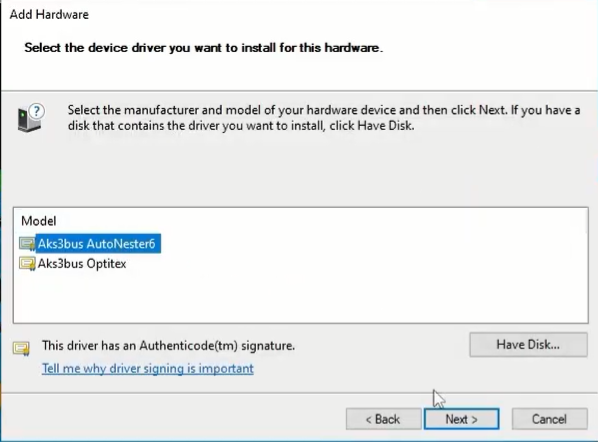
• Tiếp tục tương tự chạy file 3 một lần nữa nhưng lần này chọn optiex.
• Bấm chuột phải vào PDS 23  rồi chọn Open file location để xuất hiện thư mục rt_settings.
rồi chọn Open file location để xuất hiện thư mục rt_settings.



• Sau đó, bạn mở thư mục 5 và chạy HWID. Copy key rồi mở OptitexKG.

• Paste key rồi bấm Generate Key để xuất hiện file license17029.v2c.

• Copy license17029.v2c vào thư mục rt_settings.

• Bạn tiếp tục mở Open file location của phần mềm PDS23 ngoài desktop.Tìm đếm LicenseManager và chạy bằng quyền Admin.

• Chọn Generat Request. Sau đó, tìm đến thư mục rt_settings và chọn Save. Cuối cùng, chọn Ok để kết thúc.
• Mở thư mục 6 và chạy file Optitex dưới quyền admin.
• Chọn select the file rồi tìm đến thư mục rt_settings.
• Sau đó, bạn lại chọn file request-42921.rereq.
• Ở mục please select ver, chọn 30.8 và tích vào v 30 ver.
• Tiếp đến, chọn Generate LIC để xuất file optitex v30.8.
• Copy file optitex v30.8 vào thư mục rt_settings.
• Và bạn tiếp tục chạy file LicenseManager dưới quyền Admin.


• Chọn Install License và chọn đến file optitex v38.0 ở trong thư mục rt_settings

• Vậy là hoàn thành cài đặt optitex 23 rồi. Sau khi cài đặt thành công thì các bạn nhớ chạy file OFF trong thư mục 1 để tắt chế độ Test mode.
Việc cài đặt Optitex 23 khá đơn giản nếu bạn làm theo đúng hướng dẫn. Nếu bạn gặp bất kỳ lỗi nào hoặc cần hỗ trợ sửa máy tính tận nơi TPHCM, sửa laptop TP. Hồ Chí Minh, hãy gọi ngay Modun Computer – 0939 80 82 80 – 0967 728 708 để được tư vấn và xử lý nhanh chóng.

 Bàn phím ASUS A40 Trắng
Bàn phím ASUS A40 Trắng  Bàn phím ACER C910
Bàn phím ACER C910  Bàn phím ACER AO1-431
Bàn phím ACER AO1-431  Bàn phím ACER CHROMEBOOK
Bàn phím ACER CHROMEBOOK  Bàn phím ACER 5830
Bàn phím ACER 5830  Bàn phím 3541 3542
Bàn phím 3541 3542  Bàn phím ASUS
Bàn phím ASUS 



